kich-thuoc
Chỉnh Kích Thước Lưu Ảnh Trong Word
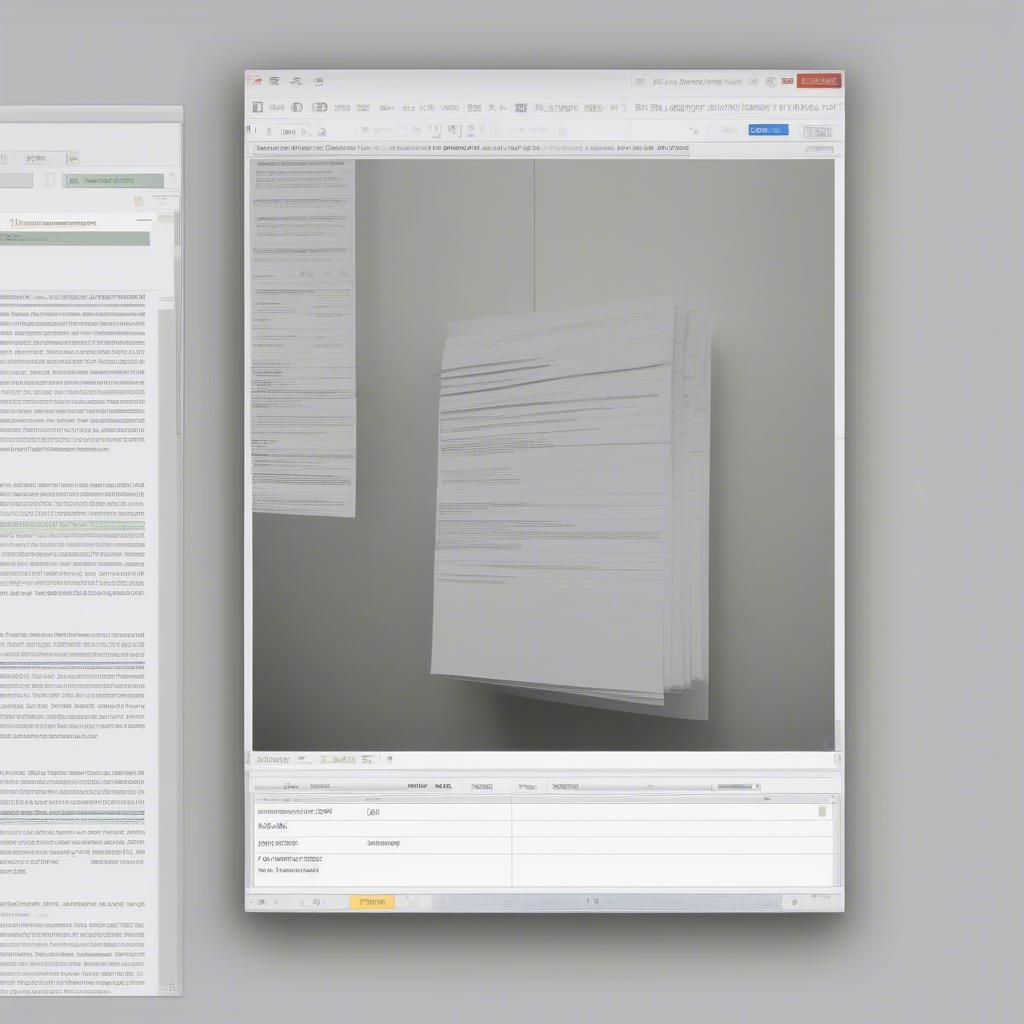
Chỉnh Kích Thước Lưu ảnh Trong Word là một kỹ năng cần thiết giúp tối ưu hóa dung lượng tài liệu và đảm bảo hình ảnh hiển thị đẹp mắt. Bài viết này sẽ hướng dẫn bạn các cách chỉnh kích thước ảnh trong Word, từ thao tác cơ bản đến các mẹo nâng cao, giúp bạn dễ dàng quản lý kích thước ảnh trong tài liệu của mình.
Tại Sao Cần Chỉnh Kích Thước Ảnh Trong Word?
Việc chèn ảnh vào Word mà không chỉnh sửa kích thước có thể dẫn đến tài liệu nặng, khó chia sẻ và in ấn. 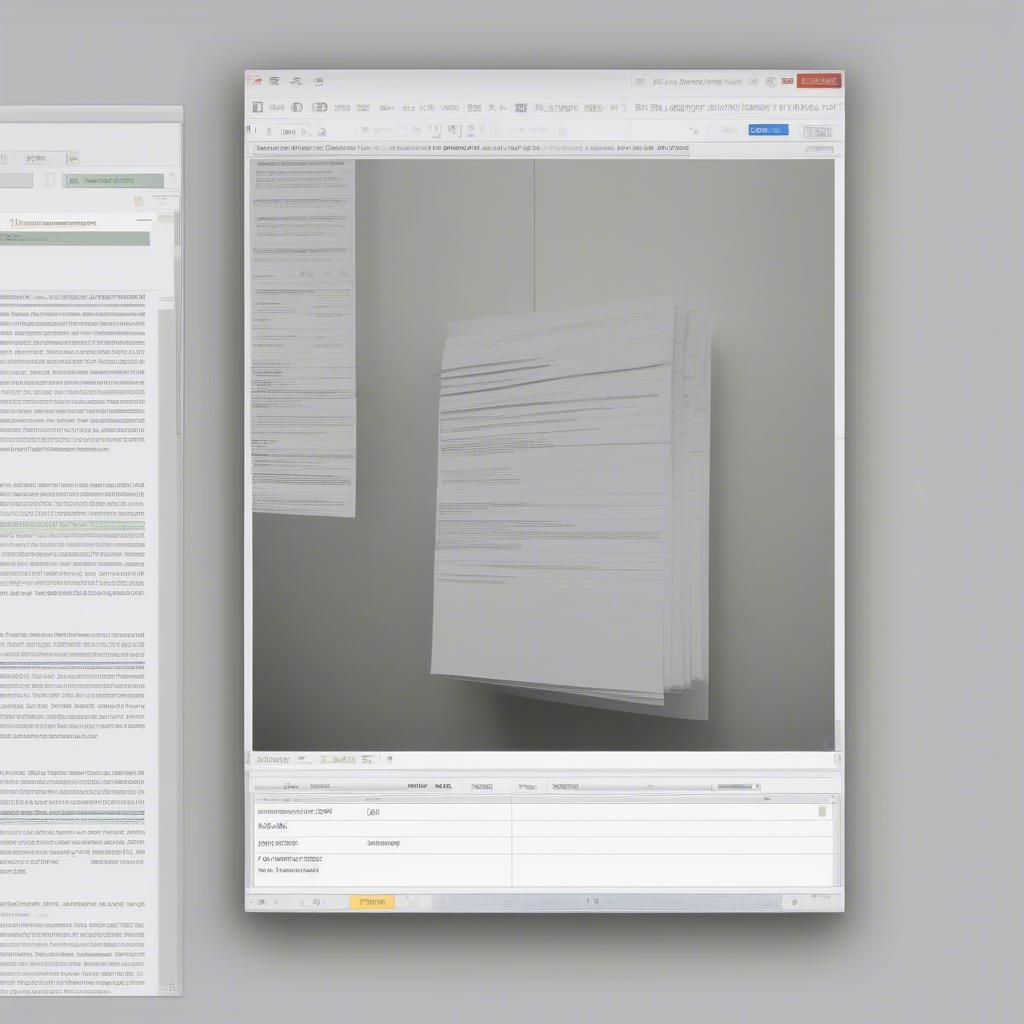 Adjusting image size in Word for large documents Hơn nữa, ảnh quá lớn hoặc quá nhỏ sẽ làm giảm chất lượng trình bày của tài liệu. Chỉnh kích thước ảnh giúp bạn kiểm soát dung lượng tài liệu, đảm bảo tính thẩm mỹ và dễ dàng chia sẻ.
Adjusting image size in Word for large documents Hơn nữa, ảnh quá lớn hoặc quá nhỏ sẽ làm giảm chất lượng trình bày của tài liệu. Chỉnh kích thước ảnh giúp bạn kiểm soát dung lượng tài liệu, đảm bảo tính thẩm mỹ và dễ dàng chia sẻ.
Cách Chỉnh Kích Thước Ảnh Trong Word
Có nhiều cách để chỉnh kích thước ảnh trong Word, từ đơn giản đến phức tạp. Dưới đây là một số phương pháp phổ biến:
- Sử dụng chuột: Kéo các nút điều khiển ở góc và cạnh của ảnh để thay đổi kích thước.
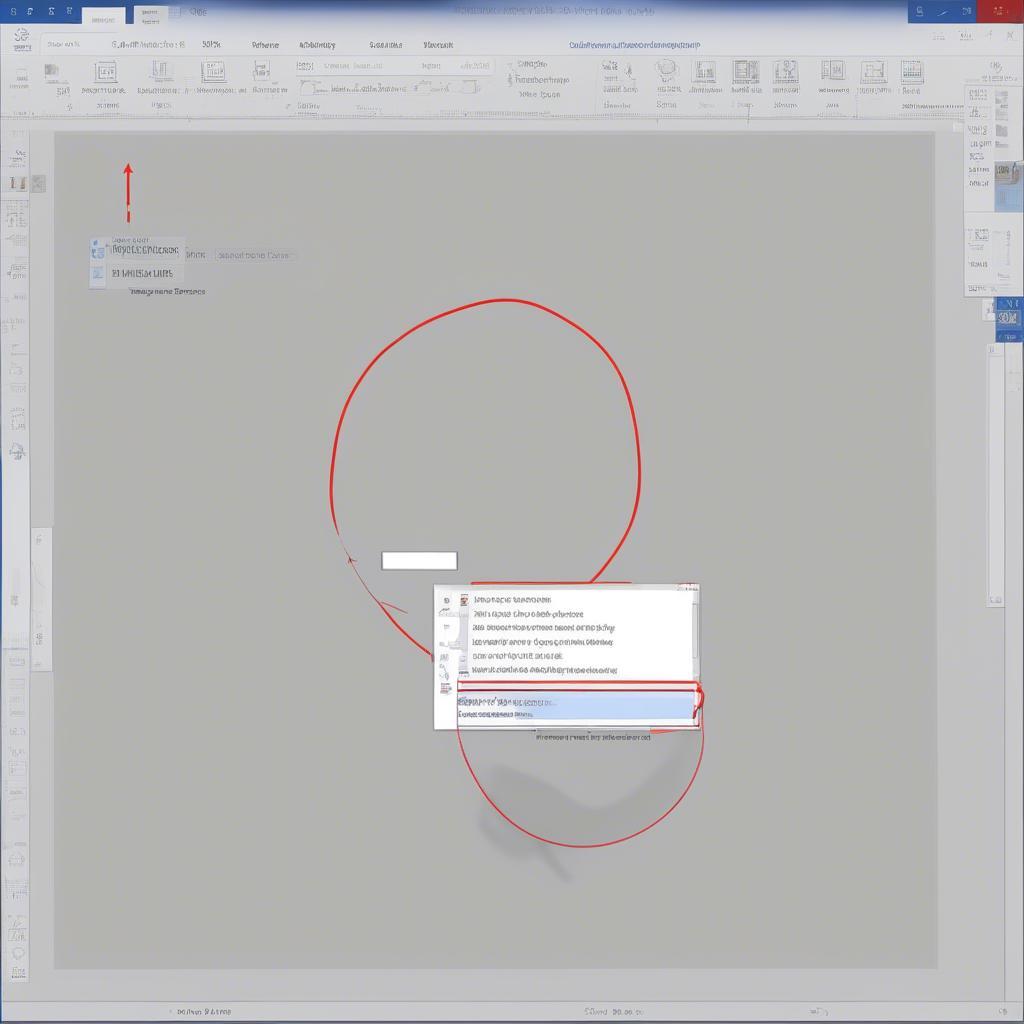 Adjusting image size in Word using the mouse Đây là cách nhanh nhất và trực quan nhất, phù hợp với những chỉnh sửa đơn giản.
Adjusting image size in Word using the mouse Đây là cách nhanh nhất và trực quan nhất, phù hợp với những chỉnh sửa đơn giản. - Sử dụng tab Format: Chọn ảnh, vào tab “Format”, trong nhóm “Size”, nhập chiều rộng và chiều cao mong muốn. Phương pháp này cho phép bạn nhập chính xác kích thước ảnh theo mong muốn.
- Chỉnh kích thước nhiều ảnh cùng lúc: Chọn tất cả ảnh cần chỉnh sửa, sau đó thực hiện một trong hai cách trên. Tính năng này giúp bạn tiết kiệm thời gian khi cần chỉnh sửa nhiều ảnh cùng một lúc.
Mẹo Chỉnh Kích Thước Ảnh Hiệu Quả
- Giữ tỉ lệ khung hình: Khi chỉnh kích thước ảnh bằng chuột, giữ phím “Shift” để giữ nguyên tỉ lệ khung hình, tránh làm biến dạng ảnh.
- Nén ảnh: Sau khi chỉnh kích thước, bạn có thể nén ảnh để giảm dung lượng file. Trong tab “Format”, chọn “Compress Pictures”. kích thước hành lý máy bay
- Lưu ảnh với định dạng phù hợp: Chọn định dạng ảnh phù hợp với mục đích sử dụng. JPEG phù hợp với ảnh chụp, PNG phù hợp với ảnh đồ họa.
Chỉnh Kích Thước Ảnh Trước Khi Chèn Vào Word
Một cách khác để kiểm soát kích thước ảnh trong Word là chỉnh sửa kích thước ảnh trước khi chèn vào tài liệu. Bạn có thể sử dụng các phần mềm chỉnh sửa ảnh như Photoshop, hướng dẫn lấy kích thước pts, hoặc các công cụ chỉnh sửa ảnh trực tuyến. kích thước bản vẽ a0
Kết Luận
Chỉnh kích thước lưu ảnh trong Word là một thao tác đơn giản nhưng quan trọng. Áp dụng các kỹ thuật và mẹo được chia sẻ trong bài viết này, bạn có thể dễ dàng tối ưu hóa kích thước ảnh, giúp tài liệu Word của bạn chuyên nghiệp và dễ quản lý hơn.
FAQ
-
Làm thế nào để chỉnh kích thước ảnh trong Word mà không làm biến dạng?
Giữ phím “Shift” khi kéo chuột để giữ nguyên tỉ lệ khung hình.
-
Định dạng ảnh nào phù hợp để chèn vào Word?
JPEG và PNG là hai định dạng phổ biến và phù hợp nhất.
-
Tôi có thể chỉnh kích thước nhiều ảnh cùng lúc trong Word không?
Có, bạn có thể chọn tất cả ảnh cần chỉnh sửa và thực hiện thay đổi kích thước.
-
Nén ảnh trong Word có làm giảm chất lượng ảnh không?
Có, nhưng bạn có thể chọn mức độ nén để cân bằng giữa dung lượng và chất lượng.
-
Tôi nên chỉnh kích thước ảnh trước hay sau khi chèn vào Word?
Cả hai cách đều được, tùy thuộc vào nhu cầu và thói quen của bạn.
-
Kích thước ảnh tối ưu cho tài liệu Word là bao nhiêu?
Tùy thuộc vào mục đích sử dụng và kích thước tài liệu. kích thước cho phòng tàn tật
-
Làm thế nào để chèn ảnh vào Word từ internet?
Sao chép ảnh và dán trực tiếp vào Word hoặc tải ảnh về máy tính rồi chèn vào.
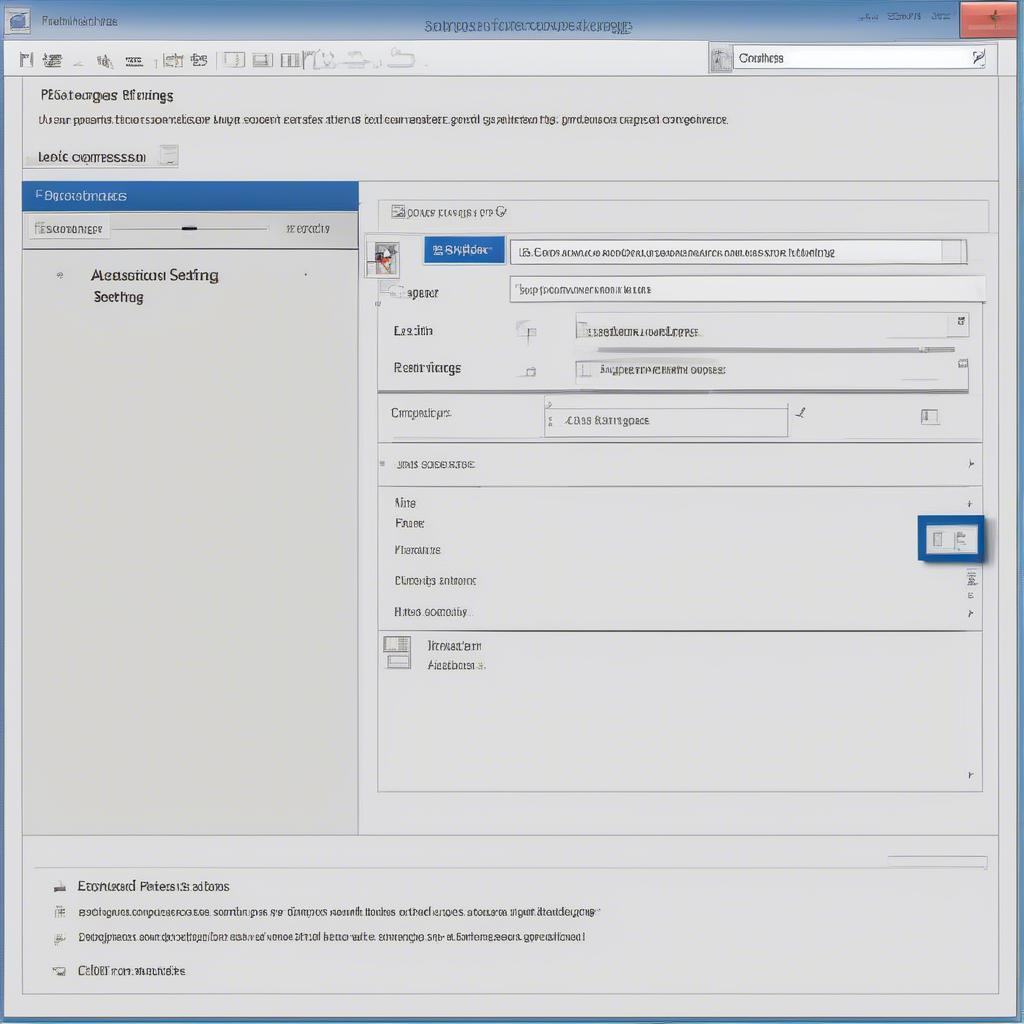 Compressing images in Word
Compressing images in Word
Bạn có thể tham khảo thêm các bài viết khác về kích thước trên VHPlay như: kích thước khung tên vẽ trên khổ giấy a4 là.
Khi cần hỗ trợ hãy liên hệ Email: [email protected], địa chỉ: Phố Láng Hạ, Quận Ba Đình, Hà Nội, Việt Nam. Chúng tôi có đội ngũ chăm sóc khách hàng 24/7.
Leave a comment